
Агуулгын хүснэгт:
- Зохиолч John Day [email protected].
- Public 2024-01-30 11:02.
- Хамгийн сүүлд өөрчлөгдсөн 2025-01-23 15:00.
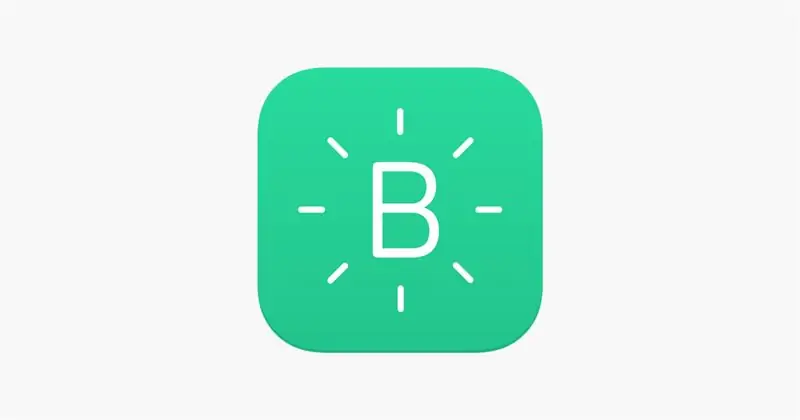
Энэхүү гарын авлагад та Arduino самбараа Blynk-ээр хэрхэн яаж тохируулж, Blynk товчлуурыг дарахад LED гэрэл асахаар сурах болно (esp32 дээр Wifi болон Bluetooth суулгагдсан байдаг тул би үүнийг санал болгож байна. IOT төслүүдэд сайнаар нөлөөлдөг).
Хангамж
- Blynk дэмждэг Arduino самбар (би esp32 ашиглах болно)
- USB кабель
- Утас (iPhone эсвэл Android)
- Wifi
Алхам 1: Esp32 Core -ийг нэмнэ үү
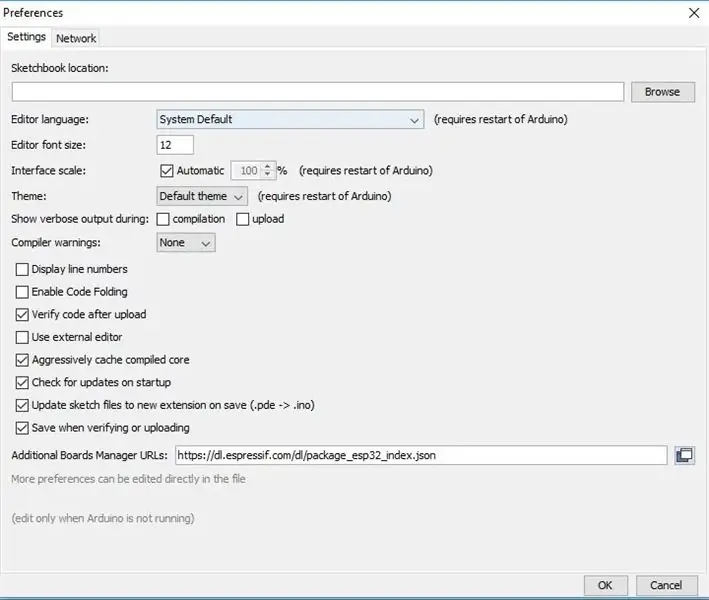
Хэрэв та esp32 ашигладаггүй бол энэ алхамыг алгасаж болно!
- Таны Arduino IDE нь 1.8 ба түүнээс дээш хувилбар байгаа эсэхийг шалгаарай, хэрэв энэ нь доогуур байвал энэ нь асуудал үүсгэж болзошгүй юм. Хэрэв энэ нь доогуур байвал түүнийг шинэчлэх шаардлагатай болно.
- Юуны өмнө бид CP210x драйверийг https://www.silabs.com/products/development-tools/software/usb-to-uart-bridge-vcp-drivers дээрээс татаж авах хэрэгтэй болно.
- Одоо бид esp32 цөмийг Arduino IDE -д нэмэх шаардлагатай драйверуудыг суулгаж, тохируулсны дараа үүнийг Файл> Тохиргоо командыг ашиглан хийж болно. Тохиргооны цэснээс "https://dl.espressif.com/dl/package_esp32_index.json" дээр байрлуулсны дараа "Нэмэлт самбар менежерийн URL -ууд" -ийг олоорой.
- Одоо Tools> Board руу орж, ашиглаж буй esp32 самбараа сонгоно уу.
- Эцэст нь Tools> Port руу ороод esp32 асаалттай байгаа портыг сонгоно уу.
Одоо таны esp32 ашиглахад бэлэн боллоо!
Алхам 2: Утасны програмыг тохируулах

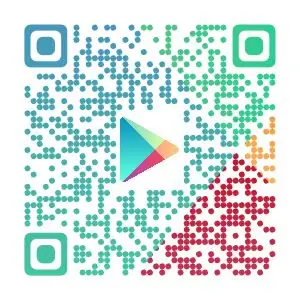
Одоо манай самбарыг blynk -тэй холбох эхний алхам бол програмыг татаж авах явдал юм. Та програмыг App Store эсвэл Google Play Store -оос татаж авах боломжтой. Та дээрх QR кодыг сканнердах замаар програмыг татаж авах боломжтой.
Апп -ыг татаж авсны дараа та шинэ данс үүсгэх шаардлагатай болно.
Алхам 3: Blynk програм үүсгэх
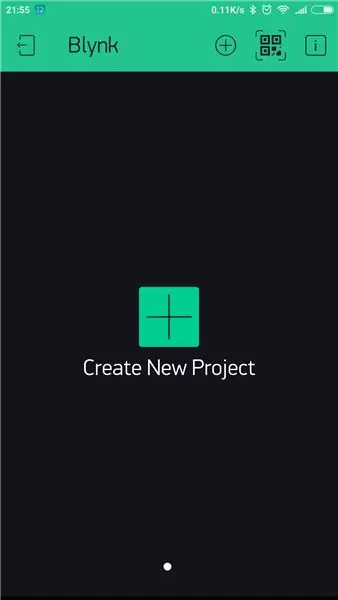
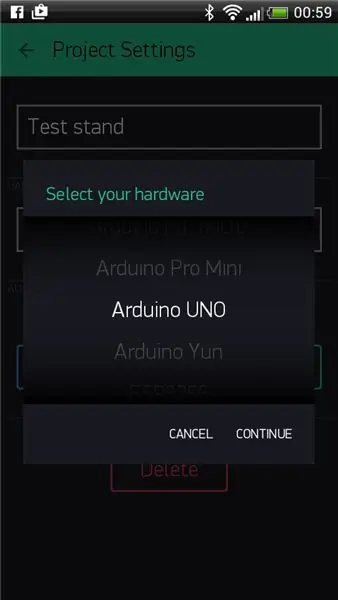
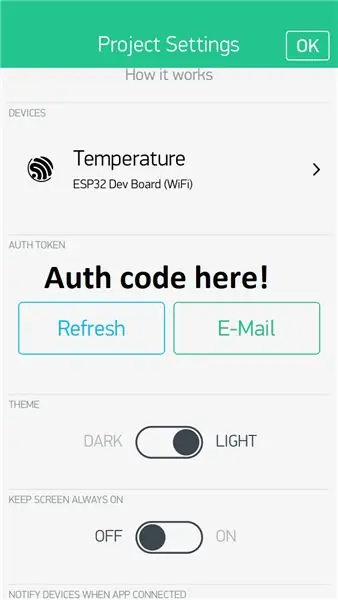
Аппликешныг тохируулсны дараа та одоо аппликешн үүсгэж болно, энэ хичээл дээр бид LED асаах, унтраах үндсэн програмыг бүтээх болно. Одоо та 'Шинэ төсөл үүсгэх' товчийг дарах хэрэгтэй бөгөөд одоо та програм үүсгэж болно. Юуны өмнө нэрийг "Туршилт" гэж оруулна уу. Үүний дараа ашиглаж буй самбараа хэрхэн холбохыг сонгоно уу. Одоо 'Төсөл үүсгэх' -ийг сонгоно уу. Аппликешныг ачаалж дууссаны дараа самрын дүрсийг сонгоно уу, энэ нь таныг 'Төслийн тохиргоо' руу шилжүүлэх болно. Одоо доош гүйлгээд 'Auth Token' хэсгийг олоод жетоноо бичээрэй (танд дараа нь хэрэгтэй болно!). Одоо товчлуурыг чирж, програмын төв хэсэгт оруулаад тохиргооны цэс рүү ороод "Pin" гэсэн товчлуурыг дараад Digital болон D8 руу гүйлгэнэ үү.
Алхам 4: Blynk Arduino номын санг татаж авах
Https://github.com/blynkkk/blynk-library/releases/ руу ороод хамгийн сүүлийн үеийн.zip файлыг татаж аваарай, жишээ нь 'Blynk_Release_v0.6.1.zip' Үүнийг хийсний дараа Arduino IDE-ийг нээгээд Sketch> Номын санг оруулна уу. >. ZIP номын сан нэмж, татаж авсан.zip файлаа хадгалсан газар руу очоод сонгоно уу. Blynk номын санг одоо суулгасан болно! Эцэст нь LED -ийг дижитал зүү 8 руу холбоно уу.
Алхам 5: Кодыг тохируулна уу
ТУЗ -д ямар код хэрэгтэй байгааг олж мэдэхийн тулд https://examples.blynk.cc хаягаар орж самбар болон холболтоо сонгоод "Blynk Blink" жишээг тохируулаарай, одоо кодыг хуулж Arduino IDE дээр буулгана уу. мөн char auth = "YourAuthToken" мөрийг олоорой; YourAuthToken -ийг өмнө нь бичсэн Auth Token -ээр сольж, хэрэв та wifi ашиглаж байгаа бол char ssid = "YourNetworkName" гэсэн мөрийг олоорой. YourNetworkName -ийг сүлжээнийхээ нэрээр орлуулж char pass = "YourPassword" мөрийг олоорой; YourPassword -г Wifi нууц үгээр солино уу. Одоо та кодыг ажиллуулж, програмыг нээж, баруун дээд буланд байгаа тоглуулах товчийг дарна уу. Одоо та програм дээрх товчлуурыг дарж, LED асах болно!
Зөвлөмж болгож буй:
Одоо Pee байхгүй байна, гэрийн тэжээвэр амьтдын зан авирыг тохируулах төхөөрөмж нь муурны эргэн тойронд хооллохыг зогсооно: 4 алхам

Одоо Pee байхгүй, гэрийн тэжээвэр амьтдын зан авирыг тохируулах төхөөрөмж: муурыг гэрийнхээ эргэн тойронд хооллохыг зогсооно: Миний зулзага надад маш их санаа зовж, тэр миний орон дээр шээх дуртай байсан тул би түүнд хэрэгтэй бүх зүйлийг шалгаж, түүнийг малын эмчид үзүүлэв. Миний бодож чадах бүх зүйлийг засч залруулж, эмчийн үгийг сонссоны дараа тэр зүгээр л муухай ааштай болохыг ойлгосон. Тиймээс
M5StickC ESP32 сэнс ашиглан зуныг сайхан өнгөрүүлээрэй - Тохируулах хурд: 8 алхам

M5StickC ESP32 сэнс ашиглан зуныг сайхан өнгөрүүлээрэй - Тохируулах хурд: Энэхүү төсөлд бид M5StickC ESP32 самбар болон L9110 сэнсний модулийг ашиглан FAN хурдыг хэрхэн удирдах талаар сурах болно
ST Visual сансарын STM8 хөрвүүлэгч ашиглан ST Visual хөгжүүлэлтийг тохируулах: 11 алхам

ST Visual -ийг сансрын STM8 хөрвүүлэгчийн тусламжтайгаар ST Visual хөгжүүлэлтийг тохируулах: STM8 микроконтроллерийг ST Microelectronics (ST) -ээс Windows 10 дээр програмчлахын тулд би Хөгжлийн нэгдсэн орчныг (IDE) ингэж тохируулж байна. Би үүнийг зөв арга гэж хэлдэггүй, гэхдээ сайн ажилладаг. надад. Энэхүү зааварчилгаанд энэ нь иймэрхүү харагдах болно
NodeMcu ESP8266 Arduino IDE ашиглан анх удаа тохируулах: 10 алхам

NodeMcu ESP8266 Arduino IDE ашиглан анх удаа тохируулах: Би Twitch хяналттай төхөөрөмж хийдэг; гаалийн консол, хянагч болон бусад арга хэмжээ! Шууд дамжуулалтыг Лхагва, Бямба гариг бүр https://www.twitch.tv/noycebru дээр 9PM EST цагт, TikTok @noycebru дээрх онцлох үйл явдлуудаас үзэх боломжтой бөгөөд та хичээлүүдийг YouT дээрээс үзэх боломжтой
NodeMCU, Local Blynk Server болон Blynk Apk ашиглан доторх ургамлыг услах, тохируулах цэг: 3 алхам

NodeMCU, Local Blynk Server болон Blynk Apk ашиглан доторх ургамлыг услах тохируулгын цэг: Би амралтаараа удаан хугацаагаар байсан ч гэсэн доторх ургамлууд маань эрүүл байх ёстой тул энэ төслийг би бүтээсэн. интернэтээр дамжуулан миний гэрт болж байгаа бүх зүйлийг хянаж эсвэл хянаж байгаарай
